Jika kamu bekerja dengan Linux, sering kali kamu perlu memeriksa isi dari file tanpa langsung mengeditnya. Di sini perintah cat, tail, head, dan more berperan. Mereka memudahkan kamu untuk dengan cepat dan mudah mendapatkan gambaran tentang isi file teks. Dalam panduan ini, kamu akan belajar bagaimana menggunakan keempat perintah ini secara efektif untuk mengambil informasi yang relevan dan memeriksa apakah file tertentu penting bagimu.
Pemahaman yang paling penting
- Dengan perintah cat, kamu dapat menampilkan seluruh isi file.
- Perintah head menunjukkan baris-baris pertama dari sebuah file.
- Untuk melihat baris-baris terakhir dari sebuah file, gunakan tail.
- Perintah more memungkinkan kamu menggulir file besar halaman demi halaman tanpa mengeditnya.
Panduan Langkah-demi-Langkah
Pertama, kamu harus berada di command line sistem Linuxmu. Aplikasi ini sering digunakan untuk menjalankan perintah dan memanipulasi data secara efisien.
1. Menampilkan isi sebuah file dengan cat
Untuk menampilkan seluruh isi sebuah file, gunakan perintah cat. Misalkan, kamu memiliki file bernama Testdatei yang ingin kamu keluarkan.
Dengan perintah ini, seluruh isi file akan ditampilkan di terminal. Jika kamu memiliki file yang panjang, ini bisa memakan waktu, karena seluruh isi akan dikeluarkan.
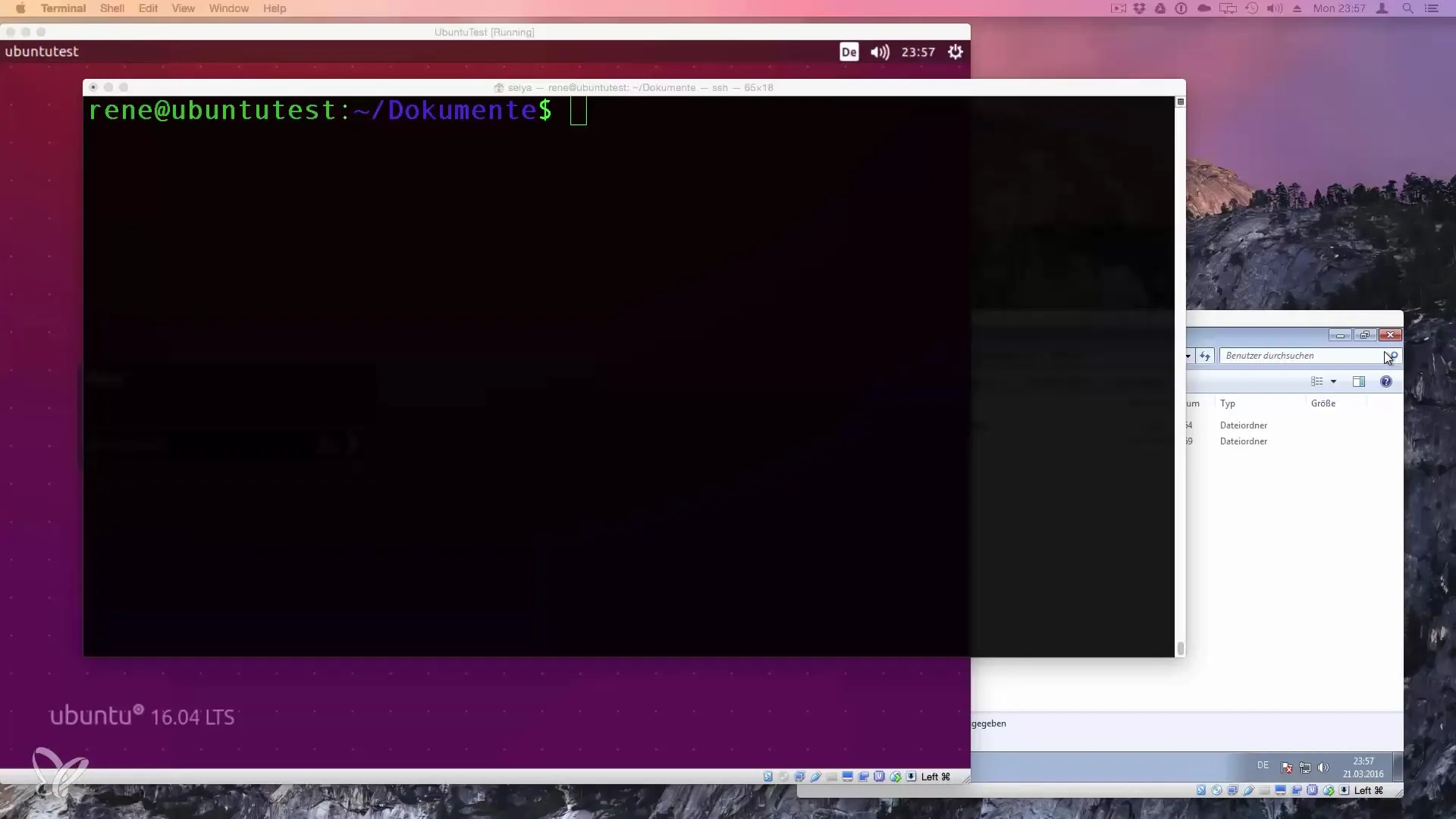
2. Memeriksa baris pertama dari sebuah file dengan head
Jika kamu hanya perlu baris-baris pertama dari sebuah file, head adalah alat yang tepat. Dengan head, kamu bisa menampilkan file hingga sepuluh baris pertama:
Dengan cara ini, kamu mendapatkan gambaran cepat tentang isi file tanpa harus menggulir semuanya. Kamu juga bisa menentukan baris-spesifik jika ingin lebih atau kurang dari jumlah standar, dengan menambahkan -n:
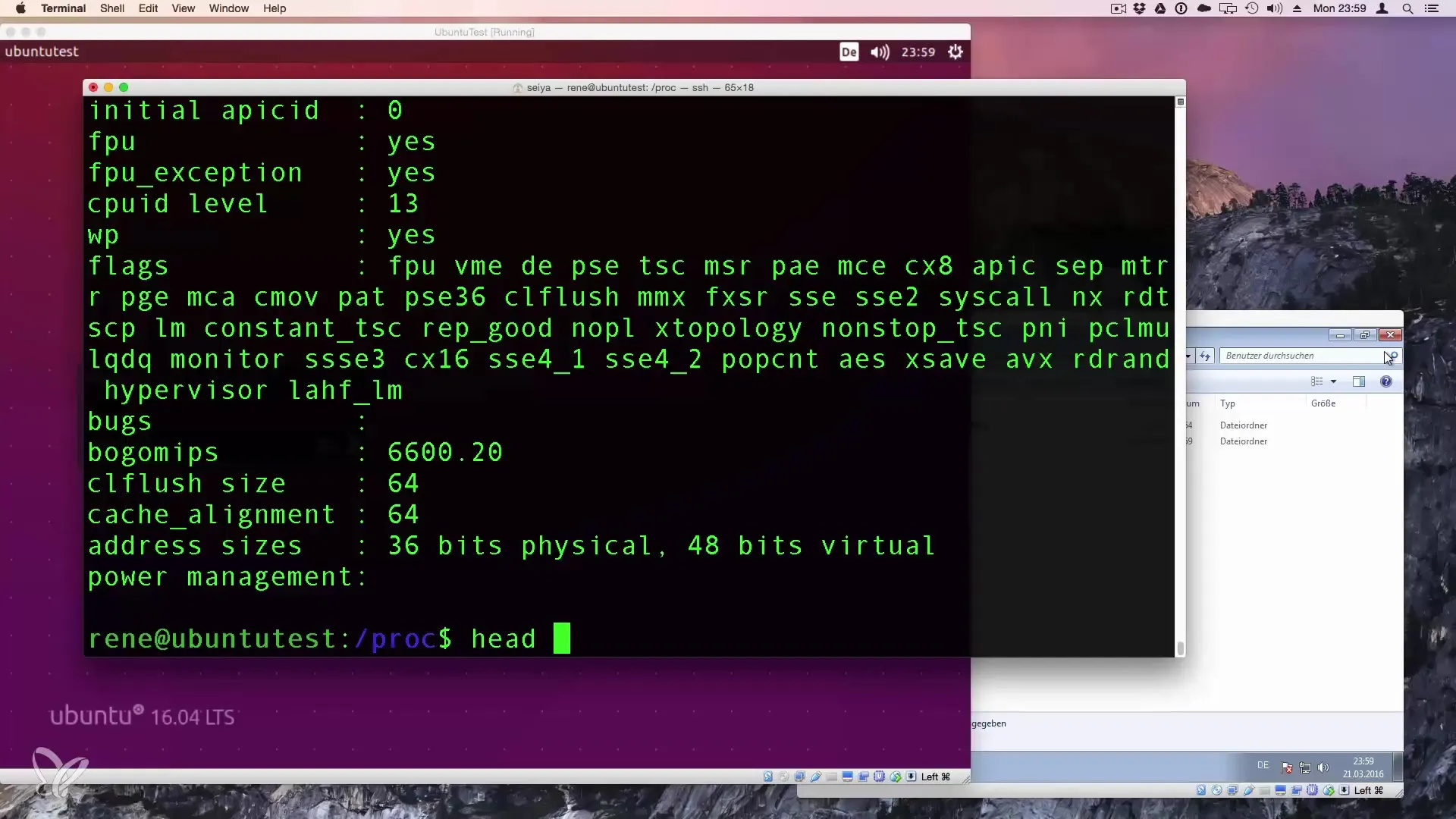
3. Menampilkan baris terakhir dari sebuah file dengan tail
Untuk melihat baris terakhir dari sebuah file, perintah tail sangat berguna. Ini bisa menarik untuk file log, misalnya. Berikut contohnya:
Sama seperti head, kamu juga bisa menyesuaikan jumlah baris di sini:
Dengan cara ini, kamu akan mendapatkan tiga baris terakhir. Ini sangat membantu jika kamu ingin memeriksa entri atau perubahan terbaru dalam sebuah file.

4. Menggulung file besar halaman demi halaman dengan more
Jika kamu memiliki file yang sangat panjang, sering kali lebih mudah untuk membacanya halaman demi halaman. Perintah more memungkinkan kamu untuk menggulir file secara bertahap:
Setiap kali kamu menekan tombol Enter, kamu akan maju satu baris. Dengan tombol spasi, kamu melompat satu halaman penuh. Untuk mengakhiri proses, tekan saja tombol Q.
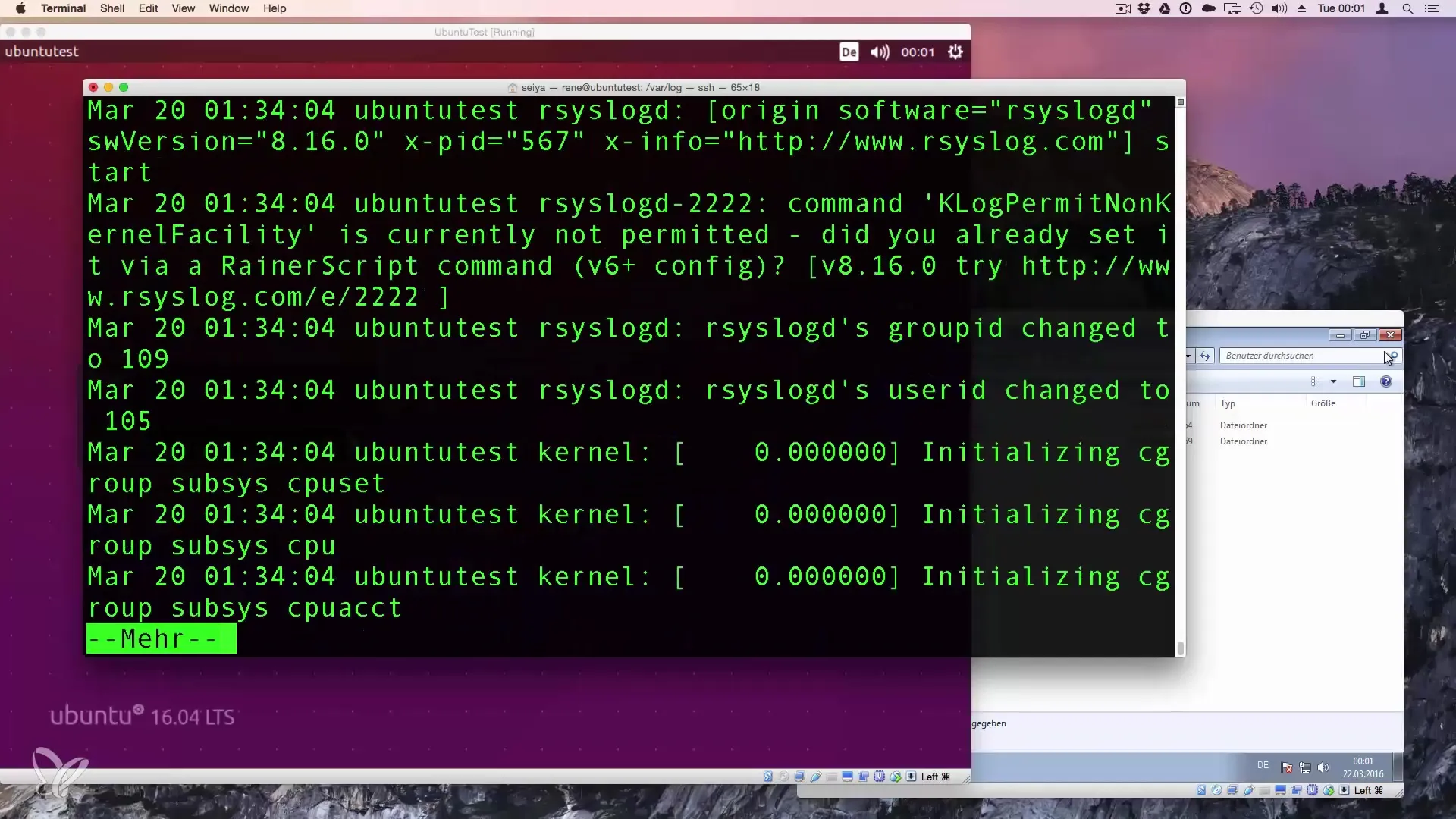
Metode ini sangat membantu untuk memantau file yang diperbarui secara langsung, seperti file log, tanpa harus membukanya di editor dan berisiko menghalangi perubahan.
Ringkasan – Melihat hampir semua isi file secara efisien dengan perintah Linux
Dalam panduan ini, kamu telah belajar bagaimana menggunakan perintah cat, head, tail, dan more untuk dengan efisien mengambil informasi dari file. Setiap perintah ini memiliki kegunaan spesifik untuk memudahkan keseharianmu dalam lingkungan Linux.
Pertanyaan yang Sering Diajukan
Bagaimana cara menampilkan seluruh isi sebuah file?Dengan perintah cat NamaFile, kamu dapat mengeluarkan seluruh isi sebuah file.
Bagaimana cara menampilkan hanya lima baris pertama dari sebuah file?Gunakan perintah head -n 5 NamaFile untuk memeriksa lima baris pertama.
Apa yang harus saya lakukan jika hanya ingin melihat tiga baris terakhir dari sebuah file?Gunakan perintah tail -n 3 NamaFile untuk menampilkan tiga baris terakhir.
Bagaimana cara menavigasi file yang sangat panjang?Perintah more NamaFile memungkinkan kamu untuk menampilkan file halaman demi halaman. Tekan Enter untuk satu baris atau tombol spasi untuk satu halaman.
Bagaimana cara menghentikan tampilan dalam perintah more?Tekan saja tombol Q untuk keluar dari perintah.


